Według większości danych statystycznych Opera zajmuje wśród przeglądarek 5. miejsce pod względem popularności. Ma 2,3% udziału w rynku i około 300 milionów aktywnych użytkowników. Zaciekawiły mnie doniesienia o prędkości i zabezpieczeniach przeglądarki, dlatego postanowiłem jej się dokładnie przyjrzeć.
W przeciwieństwie do pozostałych przeglądarek, które po instalacji są „gołe” i trzeba doinstalowywać im rozszerzenia i zewnętrzne aplikacje, Opera od razu ma w zestawie innowacyjne zabezpieczenia i narzędzia społecznościowe. Oferuje zintegrowane aplikacje kilku platform społecznościowych, blokowanie reklam oraz darmowy VPN, które wbudowano w interfejs przeglądarki.
Przeglądarka bazuje na Google Chromium, co oznacza, że nie odstaje od innych popularnych przeglądarek, jeśli chodzi o stabilność, bezpieczeństwo, prędkość i kompatybilność z rozszerzeniami.
Skorzystaj z poniższych instrukcji, by przekonać się jak bezpłatnie pobrać i skonfigurować najnowszą wersję przeglądarki Opera.
Omówienie możliwości przeglądarki Opera
Opera minimalistycznie podchodzi do interfejsu przeglądarki. Po otwarciu przeglądarki wyświetli się zawierające popularne witryny okienko „Szybkiego wybierania”, które można spersonalizować tak, by pokazywało ulubione strony użytkownika.
Inną bardzo użyteczną funkcją są konteksty. W przeglądarce można przygotować nawet pięć. Każdy kontekst ma oddzielne ustawienia, zakładki i dane przeglądania. Pozwala to na utworzenie oddzielnych przestrzeni roboczych do użytku domowego i służbowego, dla siebie, małżonka, partnera, współlokatora, dziecka itp. – będą mieli oddzielną historię przeglądania i pliki cookie, które nie wpłyną na twoje przeglądanie.
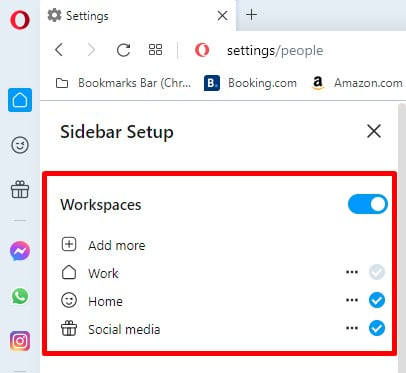
Funkcje przeglądarki Opera
Większość aktualnych przeglądarek to puste skorupy, które wymagają pobrania zewnętrznych dodatków i rozszerzeń, by oferować cokolwiek poza możliwością wchodzenia na strony. Opera taka nie jest. Przeglądarka zawiera szereg wbudowanych funkcji i to stanowi jej siłę. Oczywiście jest też kompatybilna z tysiącami rozszerzeń, które działają na każdej przeglądarce z Chromium.
Opera to solidny wybór dla graczy casualowych. Jest szybka, lekka i zbytnio nie obciąża systemu. Jeśli jednak poważnie podchodzisz do grania, sprawdź wersję przeglądarki Opera dedykowaną dla graczy, czyli Opera GX.
Pasek boczny
Z lewej strony przeglądarki Opera znajduje się pasek boczny, zapewniający szybki dostęp do wbudowanych funkcji, co pomaga uniknąć zaśmiecania pulpitu skrótami.
Pasek boczny został podzielony na kilka sekcji:
- Konteksty: Zarządzanie kontekstami, dodawanie nowych i przełączanie się między nimi.
- Komunikatory: Uzyskaj szybki dostęp do usług Facebook Messenger, WhatsApp Web, Instagram, Twitter, Telegram oraz VK. Po zalogowaniu się na konto w pasku bocznym, możesz sprawdzać wiadomości bez wychodzenia z aktualnej strony i otwierania oddzielnej karty.
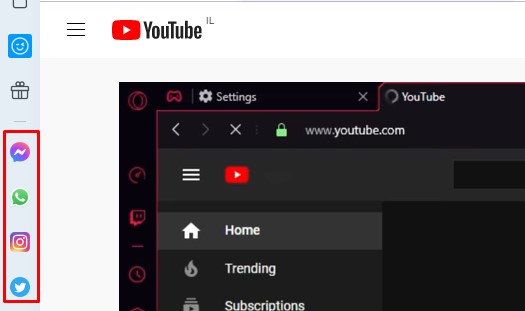
- Specjalne funkcje: Pasek boczny daje dostęp do 3 funkcji specjalnych:
- Odtwarzacz: Opera łączy się z najpopularniejszymi odtwarzaczami muzyki i aplikacjami do podcastów, takimi jak Spotify, YouTube Music, SoundCloud i nie tylko. Możesz sterować nimi bezpośrednio z przeglądarki.
- Mój Flow: Pobierz Operę na telefon, by zsynchronizować przeglądarkę mobilną z tą na komputerze. Po synchronizacji możesz bez trudu przesyłać zdjęcia, adresy URL, odnośniki, pliki i nie tylko, z jednego urządzenia na drugie. Funkcja jest bardzo prosta w użyciu, wystarczy przeciągnąć i upuścić obiekt do sekcji Mój Flow albo wcisnąć ikonkę Mój Flow w przeglądarce, by wysłać adres witryny bezpośrednio na inne urządzenie.
- Crypto Wallet: Opera ułatwia przeprowadzanie transakcji z wykorzystaniem kryptowalut. Jednak wygląda na to, że powoli wycofuje się z tej funkcji na rzecz dedykowanej krypto-przeglądarki Crypto Browser.
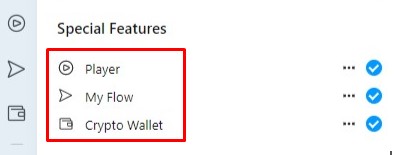
- Narzędzia Opera: Dolna część paska bocznego to miejsce na skróty do narzędzi, takich jak zakładki, historia przeglądania, rozszerzenia, Pinboards, aktualności i samouczki. W ustawieniach paska bocznego możesz zdecydować które narzędzia będą się wyświetlały.
A to tylko same wbudowane funkcje. Są jeszcze setki rozszerzeń przeglądarki, które można wykorzystać, by zwiększyć produktywność i zaoszczędzić na czasie. Aby dodać rozszerzenia, otwórz ustawienia paska bocznego (kliknij w trzy kropki na dole paska bocznego) a następnie wybierz „Dodaj więcej” w „Rozszerzeniach paska bocznego”.
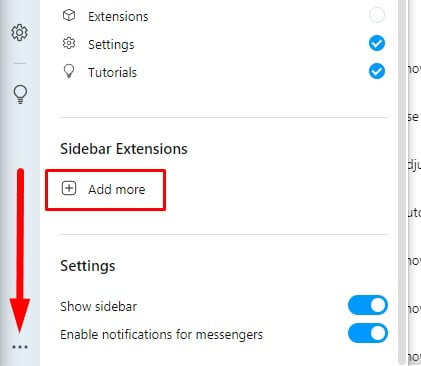
Oglądaj filmy w trakcie przeglądania innych kart
Jeżeli oglądasz film, ale nie chcesz pozostać na stronie Netflixa, YouTube’a, Facebooka itp. w trakcie streamowania, możesz kliknąć ikonkę u góry nagrania, by odłączyć je od strony. Odtwarzacz wideo oddzieli się od witryny i będzie można go przesunąć w dowolne miejsce na ekranie. Możesz dostosować lokalizację i rozmiar odtwarzacza, by nie zasłaniał treści w nowej karcie.
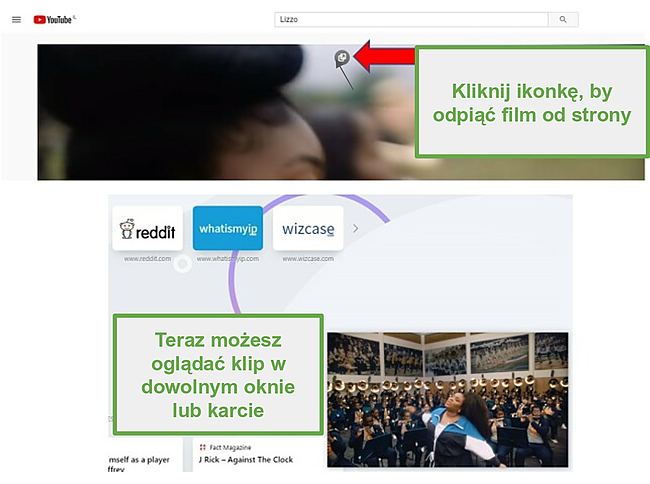
Wbudowane narzędzie do robienia zrzutów ekranu z możliwością edycji
Zanim przerzuciłem się na Operę, stosowałem dwa rozszerzenia przeglądarki do robienia zrzutów ekranu. Ale w przeglądarce Opera ta funkcja jest wbudowana. Narzędzie nazywa się „Zrzut ekranu” i kryje się pod ikonką aparatu na końcu paska adresu.
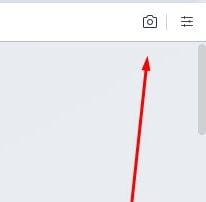
Pozwala przechwytywać całą stronę albo jej określony fragment, lub zapisać ją jako PDF. Po dokonaniu wyboru, możesz edytować zdjęcie, tworzyć memy, wprowadzać tekst, zaznaczać fragmenty kolorem, rysować figury, zapisywać w Pinboards i nie tylko.
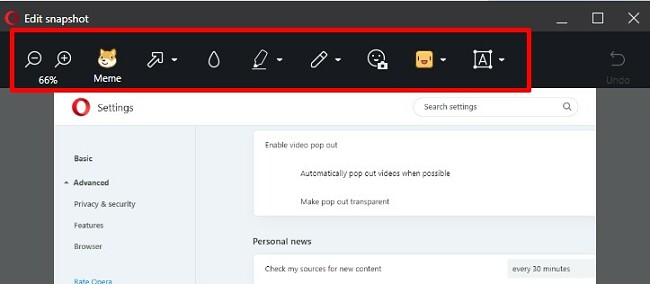
Wykorzystaj funkcję Pinboards by robić burze mózgów i przygotowywać tablice marzeń
Opera chce być czymś więcej niż tylko przeglądarką, co dobrze odzwierciedla przyjemna funkcja zwana Pinboards. To prywatna przestrzeń, w której można dodawać obrazki, odnośniki, pliki, witryny, notatki i nie tylko. Umożliwia tworzenie tablic marzeń, prowadzenie burz mózgów, albo po prostu zbieranie na później fajnych rzeczy wypatrzonych w sieci.
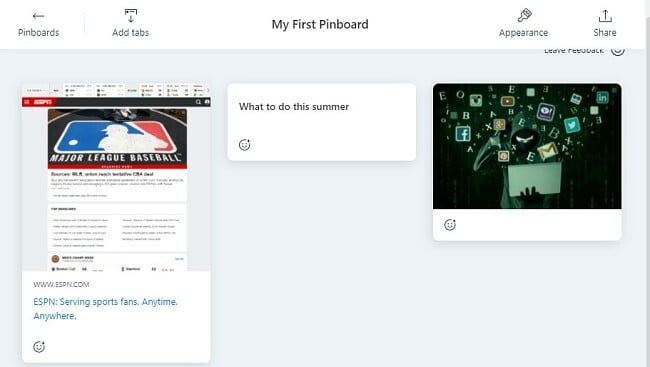
Ikonka Pinboards znajduje się w pasku adresu, więc możesz zapisać dowolną stronę lub jakiś jej element bezpośrednio na tablicy. Pinboards można otworzyć z paska bocznego, klikając ikonkę Pinboards w sekcji narzędzi Opera.
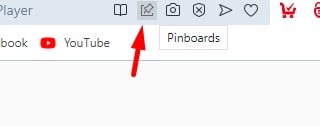
Tryb czytnika ułatwia czytanie treści na stronie
Może masz ADHD albo po prostu łatwo cię rozproszyć? Nie martw się, tryb czytnika ułatwi ci czytanie online. Usuwa niepotrzebne elementy, takie jak reklamy, odstępy na stronie i wszystko co zbędne. Następnie zmienia formatowanie treści i obrazków w taki sposób, by umożliwić płynne czytanie.
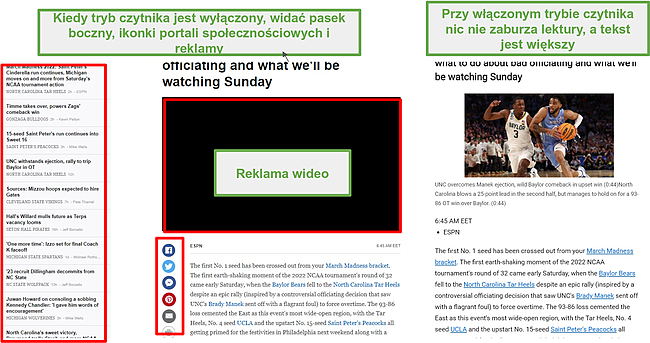
Aby uruchomić tryb czytnika, kliknij ikonkę książki na końcu paska adresu.
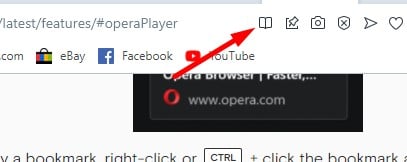
Pobierz przeglądarkę Opera za darmo!
Prywatność i bezpieczeństwo
Opera ma jedne z najlepszych zintegrowanych zabezpieczeń i funkcji prywatności, których nie znajdziesz w innych przeglądarkach. Oferuje darmowy VPN, który zaszyfruje twoje dane i pozwoli ci zachować anonimowość w sieci, ad blockera, który uniemożliwi kopanie walut bez twojej zgody, oraz bezpieczny menedżer haseł.
Opera współpracuje z Yandex i Phishtank, by wykrywać złośliwe witryny. Tak samo jak w przypadku innych przeglądarek opartych na Chromium, jeśli wejdziesz na stronę, która nie jest zabezpieczona HTTPS, wyświetli ci się ikonka ostrzeżenia i powiadomienie o zagrożeniu bezpieczeństwa, które zastąpią ikonkę zamkniętej kłódki.
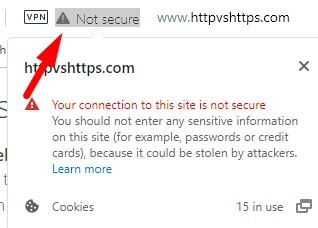
To kluczowe zabezpieczenie ochroni cię przed atakami phishingowymi, informując, że strona, na którą wchodzisz, może podszywać się lub kopiować prawdziwą witrynę.
Zintegrowane narzędzia ochrony prywatności
Jedną z wad posiadania tak wielu wbudowanych funkcji, które łączą się z zewnętrznymi aplikacjami i witrynami jest to, że Opera gromadzi więcej danych użytkownika niż przeciętna przeglądarka. Każde rozszerzenie korzysta z oddzielnego zestawu danych i do końca nie wiadomo do czego tak naprawdę mają dostęp. Polityka prywatności Opera wyraźnie zaznacza, że przeglądarka nie gromadzi żadnych danych, które umożliwiałyby identyfikację.
Zbierane są jedyne te dane, które są potrzebne do wydajnej obsługi przeglądarki, w tym informacje o urządzeniu, specyfikacja sprzętowa, wykorzystanie funkcji i dane systemu operacyjnego.
Zawsze możesz zabezpieczyć swoją prywatność podczas odwiedzania witryn, uruchamiając wbudowany ad blocker blokujący wszystkie trackery. Ta funkcja nie tylko zatrzyma reklamy i trackery, ale też przyspieszy ładowanie stron i sprawi, że będą mniej zaśmiecone. Ad blocker zaprojektowano też pod kątem blokowania skryptów kopania kryptowalut.
Aby uruchomić ad blocker i narzędzie czyszczenia plików cookie, otwórz menu ustawień przeglądarki i odnajdź sekcję „Prywatność i bezpieczeństwo”. Wspomniane funkcje są domyślnie wyłączone, dlatego musisz je uruchomić ręcznie.
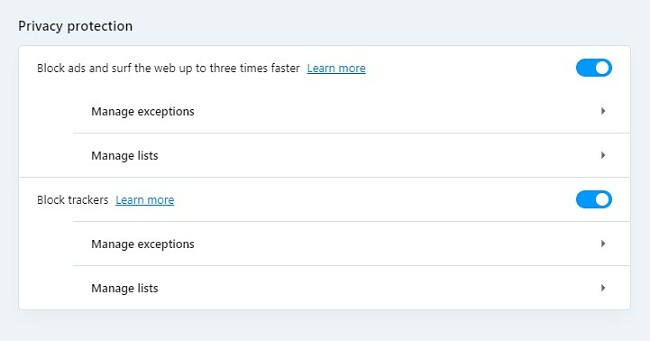
Jeśli nie chcesz wyłączyć trackera plików cookie i narzędzia blokowania reklam, ale chcesz zachować prywatność, możesz skorzystać z trybu prywatnego przeglądarki Opera. Wszystkie pliki cookie i historia przeglądania zostaną usunięte przy wyjściu z przeglądarki, ale zakładki, konteksty i ustawienia szybkiego wybierania pozostaną, co pozwoli ci uzyskać łatwy dostęp do ulubionych stron.
Zachowaj prywatność z wbudowanym narzędziem VPN
Opera była pierwszą mainstreamową przeglądarką, która wprowadziła darmowy VPN wbudowany w interfejs przeglądarki. Trzeba przyznać, że VPN oferowany przez Operę jest naprawdę niezły, jak na darmową usługę. Nie ma limitu transferu danych, stosuje politykę braku logów i dobrze radzi sobie z utrzymywaniem prędkości.
Aby włączyć VPN otwórz menu ustawień przeglądarki i przewiń na sam dół strony. Kliknij „Zaawansowane” i przewiń trochę w dół, aż znajdziesz sekcję VPN. Po uruchomieniu VPN możesz go obsługiwać bezpośrednio z przeglądarki klikając ikonkę VPN na początku paska adresu.
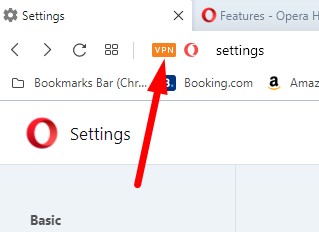
Jedną z fajnych funkcji VPN Opery jest to, że wyklucza najpopularniejsze wyszukiwarki z tunelu VPN. Jest to o tyle przydatne, że jeśli wyszukujesz czegoś lokalnie, uzyskasz wyniki ze swojej rzeczywistej lokalizacji, a nie tej przypisanej, w której znajduje się serwer VPN. Jeżeli zależy ci również na anonimizacji wyszukiwanych treści, możesz wyłączyć tę funkcję w menu ustawień.
VPN Opery służy wyłącznie do zapewniania prywatności i nie zaprojektowano go pod kątem omijania ograniczeń geograficznych, na przykład na potrzeby oglądania Netflixa, Hulu czy innych usług streamingowych, które są niedostępne w twojej rzeczywistej lokalizacji. Chociaż VPN Opery ma serwery na całym świecie, nie masz możliwości wyboru konkretnego kraju. VPN automatycznie połączy się z „optymalnym serwerem” znajdującym się najbliżej twojej rzeczywistej lokalizacji, tak by zapewnić możliwie najszybszą prędkość połączenia.
Menedżer bezpiecznego uzupełniania automatycznego umożliwia szybki i bezpieczny dostęp do kont
Opera ma wbudowany menedżer haseł. Kiedy pierwszy raz zalogujesz się na jakieś konto przy pomocy przeglądarki, zapyta cię czy może przechować hasło. Od tej pory za każdym razem, gdy wejdziesz na stronę, automatycznie uzupełni nazwę użytkownika i hasło, a problem z zapominaniem haseł stanie się przeszłością.
Przeglądarka oferuje taką samą funkcjonalność dla kart kredytowych. Możesz zachować numer karty kredytowej, imię i nazwisko przypisane do karty oraz adres rozliczeniowy, co znacznie ułatwia kupowanie online. Ze względów bezpieczeństwa musisz podać 3-cyfrowy kod CVV, żeby dane karty kredytowej uzupełniły się na stronie.
Funkcja automatycznego uzupełniania haseł i kart kredytowych jest szyfrowana, by uniemożliwić nieupoważnionym osobom wgląd i pozyskanie twoich danych.
Jak bezpłatnie pobrać przeglądarkę Opera
- Wejdź bezpośrednio na oficjalną witrynę Opery.
- Kliknij przycisk pobierania, a instalka automatycznie ściągnie się na komputer.
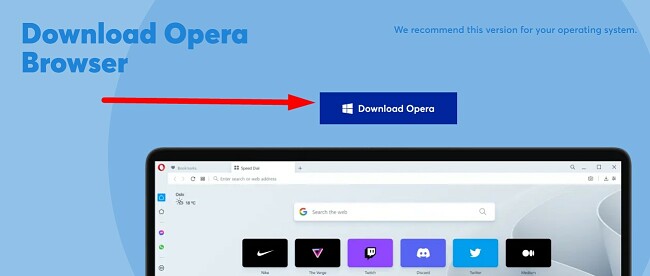
- Otwórz plik EXE, by uruchomić kreatora instalacji.
- Wciśnij przycisk instalacji, by zainstalować Operę na komputerze.
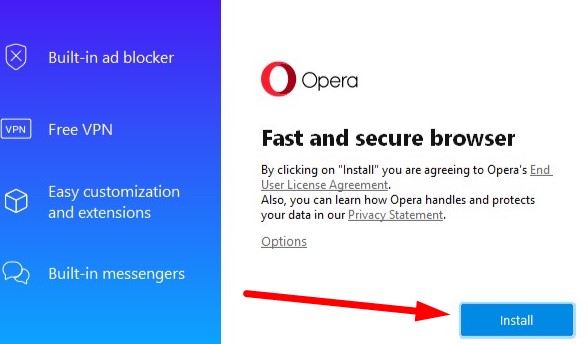
Jak zaimportować ustawienia przeglądarki i zakładki do Opery
Jeśli przerzucasz się z Chrome’a, Firefoxa lub Edge’a, możesz bez problemu zaimportować ustawienia przeglądarki i zakładki.
- Kliknij logo Opery w lewym górnym rogu, by uruchomić menu przeglądarki.
- Najedź kursorem na „Zakładki” i wybierz „Importuj zakładki i ustawienia”
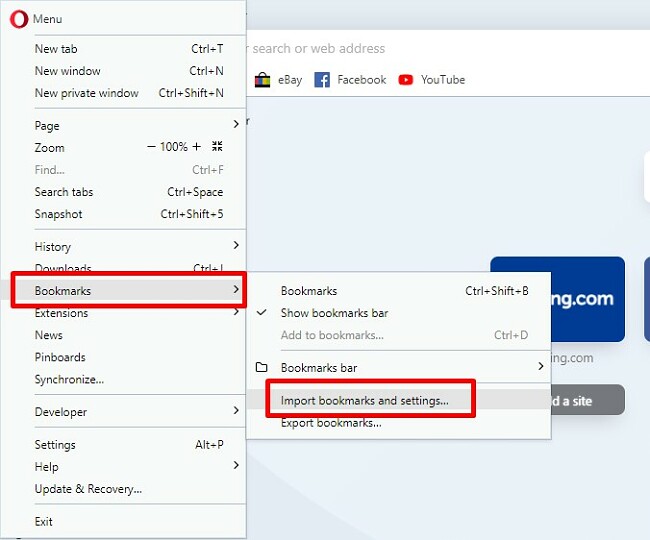
- Otworzy się okno. Wybierz wcześniej używaną przeglądarkę i ustawienia, które chcesz zaimportować. Do wyboru masz historię przeglądania, ulubione (zakładki), zapisane hasła i pliki cookie. Kliknij przycisk importowania, a Opera spersonalizuje dla ciebie przeglądarkę.
Powtórz proces dla każdej przeglądarki, z której chcesz zaimportować ustawienia.
Dodatkowe wersje przeglądarek Opera
Oprócz podstawowej przeglądarki, firma Opera opracowała też wersje niszowe, przeznaczone dla graczy i użytkowników kryptowalut, oferujące funkcje przygotowane z myślą o konkretnych potrzebach. Te przeglądarki posiadają też wszystkie funkcje oferowane przez standardową Operę, więc nie musisz instalować oddzielnych wersji do różnych czynności. Dostępne są też dwie przeglądarki mobilne, zaprojektowane pod mniejsze ekrany.
Opera Crypto
Przeglądarka Opera Crypto to bezpieczna przeglądarka, która zapewnia wygodną obsługę Web3 dla użytkowników kryptowalut. Przeglądarka łączy funkcje przeglądarki Opera z dostępem do platform DApps i metaverse. Opera Crypto nawiązało umowy partnerskie z wpływowymi kluczowymi ekosystemami i blockchainami, takimi jak Polygon, Solana, Unstoppable Domains i ENS, a w planach są podobno kolejne.
Opera GX
Opera GX została zaprojektowana na potrzeby graczy, a jej pasek boczny zintegrowany jest z Discordem i Twitchem. Przeglądarka optymalizuje działanie gier dzięki funkcjom ograniczania zużycia procesora, pamięci RAM i sieci, które poprawiają prędkość i ograniczają marnowanie zasobów, co pozwala na granie bez buforowania (buffering) i rwącego połączenia.
Opera Mini
Mobilna przeglądarka Opery ma większość zaawansowanych funkcji, które można znaleźć w wersji na komputer. Zaprojektowano ją z myślą o ograniczeniu zużycia danych. Pozwala zaoszczędzić nawet 90% transferu, umożliwiając szybkie przeglądanie Internetu, nawet w sieciach o niskiej prędkości połączenia. Funkcja inteligentnego przeglądania wybiera najlepsze tryby przeglądania w zależności od odwiedzanych witryn lub wykonywanych czynności. Pozostałe funkcje to m.in. ad blocker, bezpieczne i prywatne przeglądanie oraz udostępnianie plików offline.
Opera Touch
Opera Touch to przeglądarka internetowa przeznaczona wyłącznie na system Android, którą zaprojektowano do obsługi jedną ręką. Wszystkie funkcje są wygodnie rozplanowane na dole ekranu, a interfejs przypomina pilot. Przesuń palcem do góry, by przeglądać opcje i włączyć menu ustawień. Przesuwanie do góry pozwala również dodawać nowe zakładki, skanować kody QR i aktywować opcje uruchamiane gestami.
Jak odinstalować przeglądarkę Opera z systemu Windows
Jeśli Opera nie spełnia twoich oczekiwań, możesz bez problemu usunąć ją ze swojego komputera z Windowsem.
- Wpisz Dodaj lub usuń programy w pasku wyszukiwania systemu Windows i naciśnij Enter.

- Przewiń do Opery i kliknij „Odinstaluj”.
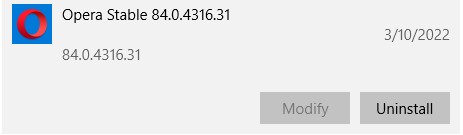
- Otworzy się kreator instalacji Opera i zapyta cię czy rzeczywiście chcesz usunąć przeglądarkę. Po kliknięciu „Odinstaluj” otworzy się kolejne okienko z pytaniem czy naprawdę chcesz pożegnać się z Operą. Kliknij „Tak”, a program od razu się odinstaluje.
Jeżeli standardowa wersja Opery do ciebie nie przemawia, sprawdź specjalistyczne przeglądarki Opera, przeznaczone do grania, kryptowalut i urządzeń mobilnych.
Często zadawane pytania
Czy Opera to bezpieczna przeglądarka?
Opera ma całą gamę zabezpieczeń, które chronią prywatność użytkownika i blokują ataki phishingowe, złośliwe oprogramowanie i nie tylko. Opera bazuje na bezpiecznej platformie Chromium, a do tego współpracuje z Yandex i Phishtank, by wykrywać niebezpieczne strony. Dodatkowo posiada wbudowany VPN, ad blocker oraz blockery plików cookie i trackerów.
Czy VPN Opery jest wystarczająco dobry?
Korzystanie z darmowych VPN zawsze wiąże się z ryzykiem, a Opera nie stanowi wyjątku. Ale chociaż nie oferuje takich samych korzyści jak płatny VPN, zachowa anonimowość danych przeglądania.
Czy w przeglądarce Opera można instalować rozszerzenia?
Opera ma w zestawie wiele popularnych funkcji, np. aplikacje portali społecznościowych, komunikatory, blokowanie reklam, odtwarzacze muzyki i podcastów, VPN i nie tylko. Ale jeśli to ci nie wystarcza, jest też kompatybilna z tysiącami rozszerzeń.
Czy Opera skutecznie blokuje reklamy?
Tak, ad blocker świetnie sobie radzi z blokowaniem wszelkiego rodzaju naprzykrzających się reklam, np. takich, które wyświetlają się w wyskakujących okienkach, na banerach oraz w nowych kartach. Blokowanie reklam jest domyślnie wyłączone i trzeba je uruchomić. Otwórz ustawienia przeglądarki i przewiń do sekcji „Prywatność i bezpieczeństwo”. Tam znajdziesz możliwość uruchomienia blokowania reklam i trackerów.
Czy Opera to dobra przeglądarka dla graczy?
Opera to niezła przeglądarka do grania, ale hardkorowi gracze powinni pobrać Operę GX. To dedykowana przeglądarka dla graczy, która optymalizuje zużycie zasobów, ograniczając obciążenie procesora, pamięci RAM i sieci.
Jak włączyć tryb prywatnego przeglądania w Operze?
Tryb prywatny w Operze można uruchomić na dwa sposoby. Możesz wcisnąć kombinację klawiszy CTRL+SHIFT+N, by otworzyć nowe, prywatne okno przeglądarki, albo przejść do menu klikając w logo Opery w lewym górnym rogu strony i wybrać „Nowe okno prywatne”.














